

基于计算机控制的音乐圣诞灯的制作
电子说
描述
第1步:零件和材料

如果您是一位精通技术的人,可以使用焊接设备并具有电路的基本知识,那么您会发现这个项目容易实现。另一方面,如果您一生中从未做过任何电气工作,建议您上Google并学习如何焊接或联系电子专家。该Instrutable确实利用了高压电流,因此,在使用此类设备时,建议您格外小心。 *对于此项目可能造成的任何损害或伤害,我不承担任何责任。*
现在我们知道了,继续前进。以下是您需要的零件和材料清单:
-Arduino Duemilanove
- USB电缆
- Windows电脑(最好是笔记本电脑)
-6继电器;额定电压为5v-各种LED-220-OHM LED电阻器-焊接的PCB
》 6个三管齐下的女性商店
- 一个三管齐下的男性商店
- 塑料盒外壳
-胶合板
-热胶和热胶棒
-6普通黑色1N4004二极管
-焊锡和烙铁(已保存)
- 绕线
步骤2:LED指示灯
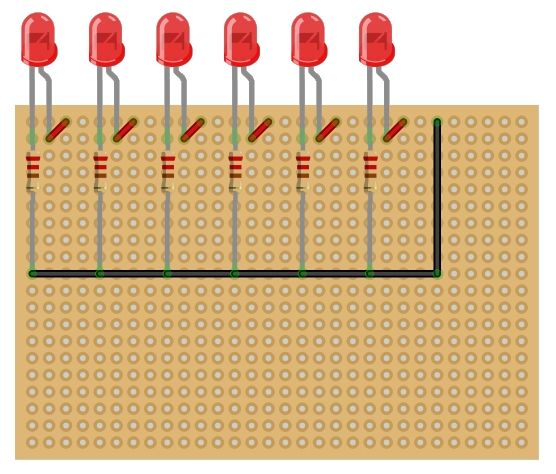
首先将LED指示灯焊接到PCB板上将它们与我们将要构建的6个通道相关联。
您将需要6个LED来检查您的通道,看它们是否有效。
1。首先,抓住6根红线和1根黑线。从6根线和1根黑线开始连续焊接它们。
2。 6条红色导线连接到LED的正极。
3。焊接LED另一端的6个电阻。
4。将黑色电缆焊接到电阻器的两端。
检查下图中的工作情况。确保没有任何草率连接或短路问题。
步骤3:测试LED
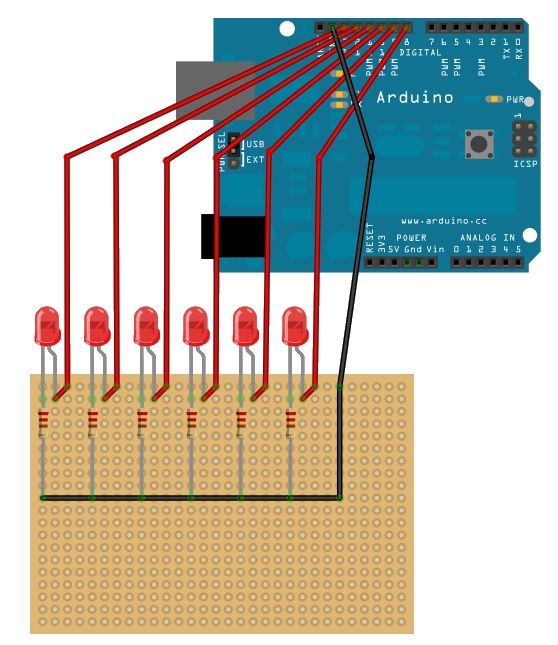

如果您急于测试LED以确定连接是否成功,可以通过将引脚线连接到Arduino来实现。如果您希望在继续连接继电器之前测试LED,请按照下图进行操作。
将6个引脚插入Arduino以及地线。
将Arduino连接到计算机并打开Arduino Sketch板软件。
如果一切顺利,则应该看到所有的LED都亮了。
int tree1 = 13;
int tree2 = 12;
int tree3 = 11;
int tree4 = 10;
int tree5 = 9;
int tree6 = 8;
void setup(){
pinMode(tree1,OUTPUT);
pinMode(tree2,OUTPUT );
pinMode(tree3,OUTPUT);
pinMode(tree4,OUTPUT);
pinMode(tree5,OUTPUT);
pinMode(tree6,OUTPUT);
}
void loop(){
digitalWrite(tree1,HIGH);
digitalWrite(tree2,HIGH);
digitalWrite(tree3,HIGH);
digitalWrite(tree4,HIGH);
digitalWrite(tree5 ,HIGH);
digitalWrite(tree6,HIGH);
}
步骤4:连接继电器
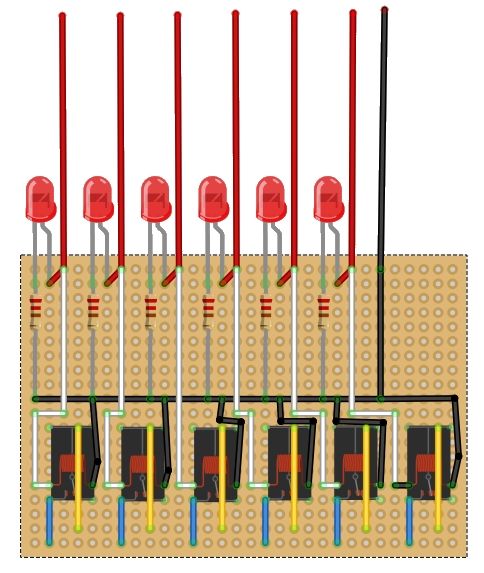
如果您只是尝试了步骤3,请断开Arduino与计算机的连接,并断开与Arduino的所有电线。
为避免损坏Arduino和项目的其他部分,请尝试使用电气胶带隔离开路导线。
我们现在要将继电器焊接到电路板的每个通道。这样做时请小心。为这些连接供电时,它们具有高压危险。花一分钟时间看一下继电器的引脚。
在焊接时请仔细观察该图,因为您的继电器可能与所示的有所不同。
步骤5:在包装盒中!
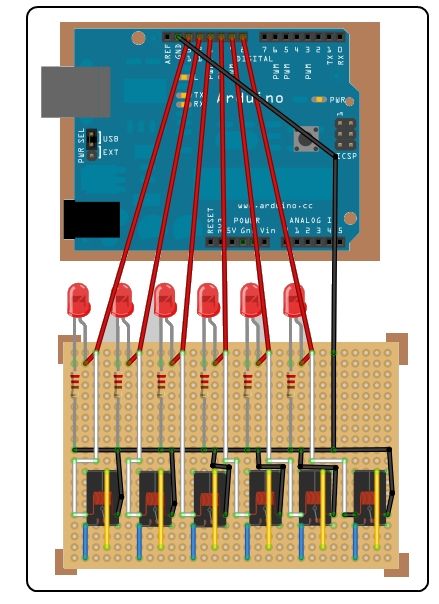
一旦您的继电器全部焊接完毕,就可以将其放入包装箱中了。在做任何事情之前,请确保您没有焊接错误。将PCB板的4个角热粘合到小块胶合板上。将胶合板直接热胶在塑料盒上。
对Arduino进行相同操作。除此之外,我建议您使用螺钉将Arduino固定到一块胶合板上,然后将其热胶粘到塑料盒外壳上。将电线从PCB连接到Arduino。
(唯一的“自由悬挂”电线应该是连接到继电器的“高压”电线。)
步骤6:打包和处理
这是您创造奇迹之前的重要步骤。首先,将所有继电器线连接到每个引脚。将地面连接到您的主电源。换句话说,用电线做一个简单的电路。假装“公三管插头”是您的电源,6“母延长线”是您的“负载”(或灯泡),“开关”是继电器。确保每个继电器连接到单负荷。如果您需要帮助,可以查看下面的图表。
需要注意的一些事项:确保用于连接电路的电线可以承受120v电压。最好检查规格。确保用电工胶带彻底包裹所有电线。在塑料盒上戳孔,并确保电源线伸出。热粘合您可能存在的任何缝隙。
步骤7:包装
一旦所有连接都牢固且安全一切都被录制下来了,该开始表演了!您将需要在室内设置“控制箱”。 (因为您不希望任何人弄乱它)
我建议您将盒子放在车库门旁边的车库中。将主电源插入交流电源插座。
像往常一样放房子的圣诞灯,但是将所有电线插入“控制器”而不是电源插座。
如图所示这是我的整理设计。 (我放了一个音符,说“高压”,让我的家人知道内部电压)。
步骤8:歌曲和准备工作
当然,如果没有音乐,什么是计算机控制的音乐灯?将所有喜欢的MP3歌曲下载到计算机。只要您可以在扬声器上大声播放,就可以了。
好的设置是将笔记本电脑带到车库,将USB连接到Arduino,然后插入一些扬声器。如果您的笔记本电脑上有WiFi连接,您可以在Youtube上搜索Mannheim Steamroller等歌曲“Carol of the Bells - David Foster”,“Deck the Halls”或“God Rest Ye Merry Gentlemen”。 br》最后,对于编程,我们将需要某种设置来运行电灯。您有两个选项:
-选项A:您可以使用计算机键盘手动控制灯光。
-选项B:您可以使用宏录制器手动设置灯光并自动播放。
无论哪种方式,您将需要在计算机上运行以下两个程序才能与Arduino通信:
高科技圣诞节1.0版(我自己控制灯光的程序)
Arduino Sketchpad (Arduino的默认编程软件)
请确保您同时拥有上述两个程序。如果没有,请下载它们,解压缩内容并立即运行!
拥有程序后,打开Arduino Sketchpad程序并将该代码上载到Arduino:
int tree1 = 13; int tree2 = 12; int tree3 = 11; int tree4 = 10; int tree5 = 9; int tree6 = 8; intintentByte;//一个将传入的串行数据读入
void setup(){
//初始化串行通信的变量:
Serial.begin(9600);
//将LED引脚初始化为输出:
pinMode(tree1,OUTPUT);
pinMode(tree2,OUTPUT);
pinMode(tree3,OUTPUT);
pinMode(tree4,OUTPUT);
pinMode(tree5,OUTPUT);
pinMode(tree6,OUTPUT);
}
void loop(){
//查看是否有传入的串行数据:
if(Serial.available()》 0){
//读取串行缓冲区中最旧的字节:
incomingByte = Serial.read();
if(incomingByte ==‘q’){
digitalWrite(tree1,HIGH);
延迟(150);
digitalWrite(tree1,LOW);
}
if(incomingByte ==‘w’){
digitalWrite(tree2,HIGH);
delay(150);
digitalWrite(tree2,LOW);
}
if(incomingByte ==‘e’){
digitalWrite(tree3,HIGH);
delay(150);
digitalWrite(tree3,LOW);
}
如果(incomingByte ==‘r’){
digitalWrite(tree4,HIGH);
delay(150);
digitalWrite( tree4,LOW);
}
if(incomi ngByte ==‘t’){
digitalWrite(tree5,HIGH);
delay(150);
digitalWrite(tree5,LOW);
}
if(incomingByte = =‘y’){
digitalWrite(tree6,HIGH);
delay(150);
digitalWrite(tree6,LOW);
}
if(incomingByte ==‘ s’){
digitalWrite(tree1,HIGH);
digitalWrite(tree2,HIGH);
delay(150);
digitalWrite(tree1,LOW);
digitalWrite(tree2,LOW );
}
if(incomingByte ==‘d’){
digitalWrite(tree2,HIGH);
digitalWrite(tree3,HIGH);
delay(150);
digitalWrite(tree2,LOW);
digitalWrite(tree3,LOW);
}
if(incomingByte ==‘f’){
digitalWrite(tree3,HIGH);
digitalWrite(tree4,HIGH);
延迟(150);
digitalWrite(tree3,LOW);
digitalWrite(tree4,LOW);
}
if(incomingByte == ‘g’){
digitalWrite(tree4,HIGH);
digitalWrite(tree5,HIGH);
delay(150);
digitalWrite(tree4,LOW);
digitalWrite(tree5, LOW);
}
如果(incomingByte ==‘h’){
digitalWrite(tree5,HIGH);
digitalWrite(tree6,HI GH);
延迟(150);
digitalWrite(tree5,LOW);
digitalWrite(tree6,LOW);
}
if(incomingByte ==‘u’) {
digitalWrite(tree1,HIGH);
digitalWrite(tree2,HIGH);
digitalWrite(tree5,HIGH);
digitalWrite(tree6,HIGH);
delay(150);
digitalWrite(tree1,LOW);
digitalWrite(tree2,LOW);
digitalWrite(tree5,LOW);
digitalWrite(tree6,LOW);
}
如果(incomingByte ==‘i’){
digitalWrite(tree1,HIGH);
digitalWrite(tree2,HIGH);
digitalWrite(tree4,HIGH);
digitalWrite(tree5,HIGH);
delay(150);
digitalWrite(tree1,LOW);
digitalWrite(tree2,LOW);
digitalWrite(tree4,LOW);
digitalWrite(tree5,LOW);
}
if(incomingByte ==‘j’){
digitalWrite(tree2,HIGH);
digitalWrite(tree3,HIGH);
digitalWrite(tree5,HIGH);
digitalWrite(tree6,HIGH);
delay(150);
digitalWrite(tree2,LOW);
digitalWrite(tree3,LOW);
digitalWrite(tree5,LOW);
digitalWrite( tree6,LOW);
}
if(incomingByte ==‘o’){ digitalWrite(tree5,HIGH);
digitalWrite(tree3,HIGH);
digitalWrite(tree4,HIGH);
delay(150);
digitalWrite(tree5,LOW);
digitalWrite(tree3,LOW);
digitalWrite(tree4,LOW);
}
if(incomingByte ==‘p’){
digitalWrite(tree2,HIGH);
digitalWrite(tree3,HIGH);
digitalWrite(tree4,HIGH);
delay(150);
digitalWrite(tree2,LOW);
digitalWrite(tree3,LOW);
digitalWrite( tree4,LOW);
}
如果(incomingByte ==‘b’){
digitalWrite(tree1,HIGH);
digitalWrite(tree6,HIGH);
delay( 150);
digitalWrite(tree1,LOW);
digitalWrite(tree6,LOW);
}
if(incomingByte ==‘c’){
digitalWrite(tree1, HIGH);
digitalWrite(tree3,HIGH);
delay(150);
digitalWrite(tree1,LOW);
digitalWrite(tree3,LOW);
}
如果( incomingByte ==‘v’){
digitalWrite(tree4,HIGH);
digitalWrite(tree6,HIGH);
delay(150);
digitalWrite(tree4,LOW);
digitalWrite (tree6,LOW);
}
如果(incomingByte ==‘a’){
digitalWrite (tree1,HIGH);
digitalWrite(tree2,HIGH);
digitalWrite(tree3,HIGH);
digitalWrite(tree4,HIGH);
digitalWrite(tree5,HIGH);
digitalWrite (tree6,HIGH);
delay(150);
digitalWrite(tree1,LOW);
digitalWrite(tree2,LOW);
digitalWrite(tree3,LOW);
digitalWrite(tree4 ,LOW);
digitalWrite(tree5,LOW);
digitalWrite(tree6,LOW);
}
}
}
第9步:显示时间!
showtime之前的步骤:
1。将代码上传到Arduino之后,通过USB将Arduino连接到计算机。
2。调高音量和扬声器。打开您要播放的歌曲。
3。启动继电器(主交流电源)。
4。打开名为高科技圣诞节1.0
5的程序。选择“ Arduino的串行端口”。 (如果您不知道端口是什么,请继续选择其他端口,直到您正确为止)
6。点击音乐上的“播放”。
开始按某些键!继续!
下面,我为键盘附上了一张图片,其中的选项卡可控制哪些继电器(指示灯)。
步骤10:自动化和其他构想
如果您是一个懒人,或者只是不喜欢一直控制灯光,则可以下载另一个程序来记录您键入的内容键盘并播放。
这称为“宏程序”。您可以获得类似 Blue Eye Macro 或 Avis Macro 之类的优质程序。
然后,在录制宏后,寻找“循环播放歌曲和宏,以便它们重复播放。
我还没有真正了解它,但是今年圣诞节我在使用Blue Eye Macro时没有任何问题。
-
LED圣诞灯电路图 LED圣诞灯的工作原理和特点2024-07-02 4796
-
基于树莓派的可控圣诞灯2022-12-20 393
-
变色户外圣诞灯开源分享2022-12-12 503
-
音乐圣诞驯鹿PCB开源2022-07-06 617
-
电器装备及其计算机控制技术2021-09-16 1703
-
计算机控制烤箱结构框图,计算机控制实验箱,计算机控制原理实验箱 精选资料分享2021-09-13 1675
-
浅析微型计算机控制灯技术2021-09-10 1726
-
计算机控制技术及应用课程设计2021-09-06 2079
-
计算机控制技术简介2021-09-01 1316
-
蓝牙圣诞灯解决方案解析2018-09-27 3612
-
昇润科技蓝牙圣诞灯解决方案2018-09-13 1958
-
计算机控制技术习题2009-01-14 801
全部0条评论

快来发表一下你的评论吧 !

